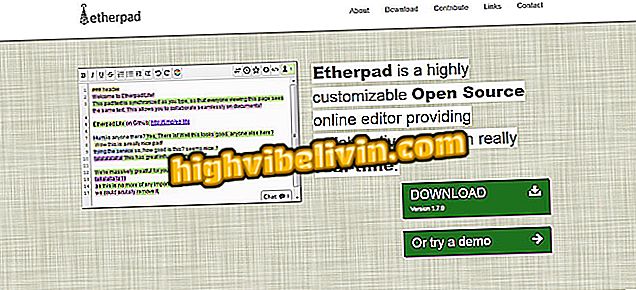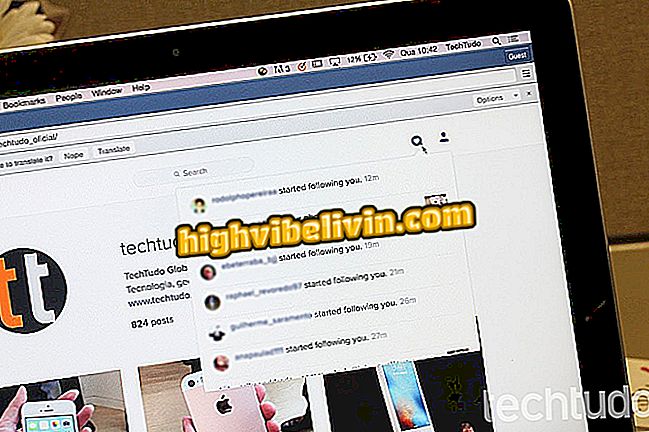Kako napraviti kviz za pitanja i odgovore
Anketa Bilo koje mjesto je online usluga koja vam omogućuje stvaranje online kvizova i obrazaca pitanja putem računala. Alat je koristan za bilježenje mišljenja posjetitelja na web-lokacijama i blogovima, na primjer. Stranica se također može koristiti u akademske svrhe, kao što su istraživanje tržišta ili studije slučaja.
U sljedećem vodiču saznajte kako koristiti anketa bilo kojeg mjesta kako biste izradili kvizove i pitanja o kvizu na mreži. Aplikacija je besplatna i pokreće se izravno iz preglednika, što znači da ne morate ništa preuzimati ili instalirati na računalo.
Kako koristiti Microsoftove obrasce za izradu online obrasca

Saznajte kako izraditi upitnike na Anketi bilo kojeg mjesta
Želite li kupiti mobitel, TV i druge proizvode s popustom? Upoznajte Usporedbu
Korak 1. Pristupite web-lokaciji Ankete bilo kojeg mjesta (app.surveyanyplace.com) i, ako je potrebno, prijavite se za opciju "prijavite se!" Besplatno;

Prijavite se ili registrirajte na web-lokaciji
Korak 2. Sliku logotipa možete poslati u upitnik klikom na ikonu oblak. Da biste nastavili bez datoteke, pritisnite ljubičastu tipku koja glasi "Kliknite ovdje za nastavak bez logotipa";

Dodajte logotip u svoj kviz
Korak 3. U odjeljku "Upitnik i poveznica" možete dati svom obrazcu ime i prilagoditi pristupnu vezu do njega. Pritisnite "Dodaj pitanje" da biste unijeli pitanje;

Prilagodite naslov i vezu upitnika
Korak 4. Odaberite vrstu pitanja i potvrdite u "Dodaj pitanje" da biste je uključili. Postoje i tekstualna pitanja, oblici, slike, klizač, poredak, među ostalim dostupnim opcijama. Ponovite postupak da biste dodali onoliko pitanja koliko vam je potrebno;

Dodavanje pitanja za kviz
Korak 5. Proširite kategoriju "Intro screen" kako biste prilagodili uvodnu stranicu upitnika i gumb "Start";

Prilagodba početnog zaslona
Korak 6. U "Final screen", možete prilagoditi tekst koji će se pojaviti na završnom zaslonu vašeg upitnika i dodati gumb za povratak na početak kviza ili na određenu web stranicu;

Prilagođavanje konačnog zaslona kviza
Korak 7. Na kartici "Dizajn" možete prilagoditi izgled obrasca. Da biste vidjeli promjene, odaberite gumb "Pregled" u gornjem desnom kutu zaslona;

Promjena dizajna kviza
Korak 8. Pristupite kartici "Dodatne opcije" kako biste prilagodili postavke teksta, redoslijed pitanja i opće opcije obrasca;

Promjena postavki kviza
Korak 9. Koristite karticu "Dijeli" za kopiranje i dijeljenje veze na vaš upitnik. Nakon toga se odgovori mogu provjeriti u "Rezultati" kada se prijavite na web-lokaciju s računom na kojem ste izradili obrazac.

Kopirajte vezu s kviza
Spremni! Iskoristite savjete za izradu upitnika i kvizova na mreži s anketom bilo kojeg mjesta.
Kako riješiti ovaj problem oblikovanja u programu Word? Postavljajte pitanja na forumu.